The LG V40 ThinQ bio je jedan od prvih vrhunskih pametnih telefona dostupnih u SAD-u koji je imao postavku s tri kamere, a podržan je elegantnim dizajnom i vrhunskim specifikacijama. Potrebno je vrijeme da naučite za što su ovaj moćni telefon i svestrana kamera doista sposobni, ali mi smo tu da vam pomognemo.
Sadržaj
- Kako prilagoditi početni zaslon
- Kako koristiti Triple Shot
- Kako brzo deinstalirati aplikacije
- Kako urediti svoj zaslon s ladicom za aplikacije
- Kako napraviti raspored za filter plave svjetlosti
- Kako uzeti cinemagraph
- Kako pregledati snimke za svaki objektiv
- Kako koristiti način rada podijeljenog zaslona
- Kako koristiti Screen Pin
Daljnje čitanje
- Najbolje futrole za LG V40 ThinQ
- Ključne postavke koje trebate promijeniti
- Sve što trebate znati
Ako ste se uspjeli dočepati LG-evog najnovijeg i najboljeg pametni telefon, sastavili smo nekoliko naših omiljenih LG V40 ThinQ savjeta i trikova kako biste mogli izvući više od njega. Zaronimo i otključajmo skrivene značajke i funkcije koje čekaju.
Preporučeni videozapisi
Kako prilagoditi početni zaslon
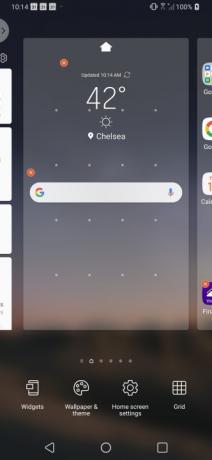

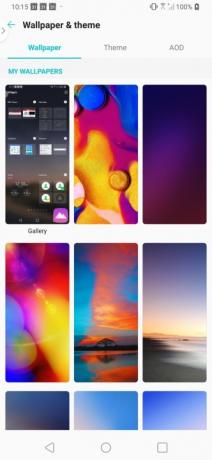
Jeste li spremni da se vaš novi LG V40 ThinQ osjeća kao da je zapravo vaš? Što kažete na ažuriranje početnog zaslona kako bi odražavao vaš ukus i preferencije. Možete jednostavno promijeniti pozadinu, dodati widgete ili čak promijeniti raspored mreže na početnom zaslonu u samo nekoliko jednostavnih koraka.
Povezano
- Google Pixel 3 i Pixel 3a: 10 nevjerojatnih savjeta i trikova
- Najbolji LG telefoni za 2022
- Najbolji Waze savjeti i trikovi
Za prilagodbe, dugo pritisnite na početnom zaslonu. Početni zaslon će se smanjiti i pojavit će se izbornik s četiri opcije. Ako želite dodati interaktivne widgete na svoj zaslon, dodirnite Widgeti i odaberite onu koju želite koristiti dugim pritiskom na sliku i povlačenjem na početni zaslon.
Ako želite promijeniti pozadinu, temu ili postavku uvijek na zaslonu, odaberite Pozadina i tema. Odaberite pozadinu koju želite koristiti dodirom na nju. Odaberite želite li da se nova pozadina pojavi na početnom zaslonu, zaključanom zaslonu ili oboje odabirom odgovarajućih radio gumba. Kliknite na Postavi pozadinu gumb za potvrdu svoje opcije.
Konačno, da biste promijenili razmak između aplikacija na početnom zaslonu, morat ćete prilagoditi rešetku. Samo dodirnite Mreža i odaberite željenu opciju i pritisnite primijeniti dugme.
Kako koristiti Triple Shot
Ne možete odlučiti koji objektiv koristiti na svom LG V40 ThinQ? Ne brinite jer vam Triple Shot omogućuje brzo (dobro, prilično brzo) snimanje fotografije sa svakim objektivom.
Da biste koristili ovu značajku, jednostavno otvorite aplikaciju kamere i odaberite Triple Shot na traci izbornika ispod tražila. Kad ste u načinu Triple Shot, trebali biste provjeriti je li žarišna točka centrirana u tražilu prije nego što dodirnete gumb okidača. Nakon što dodirnete gumb okidača, poželjet ćete držati fotoaparat vrlo mirnim dok ne vidite poruku Triple Shot se sprema.
Osim što ćete vidjeti tri fotografije koje se pojavljuju u aplikaciji Fotografije, vidjet ćete i video kompilaciju sve tri fotografije uglazbljene. Iako nikada nismo smatrali da je video vrlo koristan, možete ga urediti dodirom na Prelijevanje (tri točke) u gornjem desnom kutu zaslona i odabir Uredite u Quick Video Editoru.
Kako brzo deinstalirati aplikacije
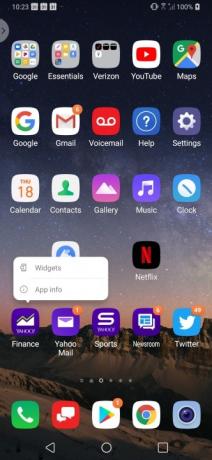
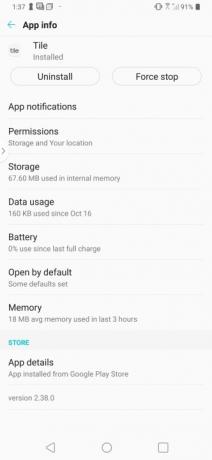
Iako LG V40 ThinQ nema gomilu dodatnih aplikacija, pronaći ćete malo bloatwarea. Većinom su to samo aplikacije s oznakom Yahoo, no možda ih ne želite. Srećom, aplikacije se mogu jednostavno deinstalirati izravno s početnog zaslona.
Da biste deinstalirali aplikaciju, dugo pritisnite aplikaciju koju želite izbrisati. Kada se pojavi oblačić aplikacije, samo odaberite Informacije o aplikaciji i dodirnite Deinstaliraj. Pritisnite u redu potvrditi.
Kako urediti svoj zaslon s ladicom za aplikacije
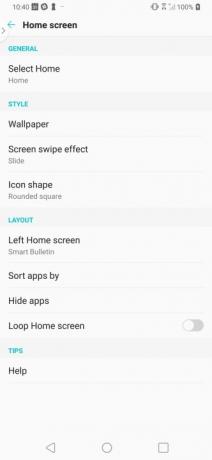
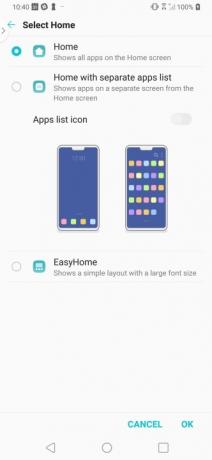
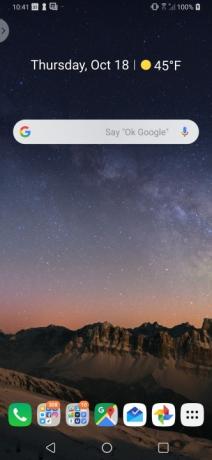
Ako niste ljubitelj aplikacija koje ispunjavaju vaš početni zaslon, postoji alternativa sustavu mapa s više aplikacija koji ste vjerojatno stvorili da pospremite stvari. Na LG V40 ThinQ možete jednostavno stvoriti ladicu s aplikacijama kojoj možete pristupiti s trake s aplikacijama na dnu zaslona.
Da biste postavili ladicu aplikacija, morat ćete dodirnuti Postavke > Zaslon > Početni zaslon > Odaberite Početna. Odaberite Početna s zasebnim popisom aplikacija radio gumb i uključite Ikona popisa aplikacija opciju prije dodirivanja U redu.
Kako napraviti raspored za filter plave svjetlosti
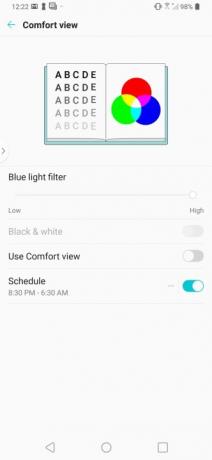
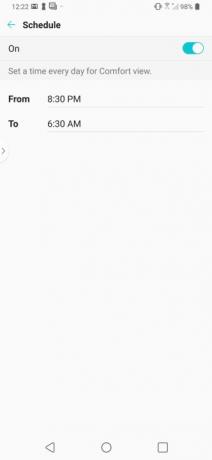
Ako se želite dobro naspavati, vjerojatno ćete svoj LG V40 ThinQ htjeti držati podalje od spavaće sobe. Ali vjerojatno to nećete učiniti, pa raspoređivanje filtra plave svjetlosti na vašem telefonu može biti sljedeća najbolja opcija.
Pronalaženje filtra plave svjetlosti na LG V40 ThinQ je malo teže nego što bi trebalo biti jer je skriven u postavkama i zove se Comfort View. Ako želite postaviti filter plave svjetlosti, idite na Postavke > Zaslon > Ugodni prikaz. Dodirnite Raspored i unesite vrijeme kada želite zakazati uključivanje ili isključivanje filtra.
Kako uzeti cinemagraph
Osim uključivanja ozbiljnog hardvera kamere u LG V40 ThinQ, južnokorejski proizvođač pametnih telefona također je napravio neke impresivne promjene u softveru kamere. Jedna takva promjena je dodavanje cinemagraph moda.
Cinemagraph je mirna slika s ponavljanim kretanjem u izoliranom području. Najbolji cinemagraphi obično su slike u kojima postoji jasno kretanje pozadine i prednjeg plana. Gore možete vidjeti primjer gdje prometna postaja podzemne željeznice izgleda savršeno mirno dok vlak stiže.
Za snimanje cinemagrapha na LG V40 ThinQ, otvorite aplikaciju kamere i dodirnite Način rada slijedi Cine Shot. Snimite svoj isječak od 2 sekunde dodirom crvenog okidača. Nakon što je slika snimljena, samo prstom nacrtajte područje na kojem biste željeli vidjeti kretanje. Ako odaberete veće područje od potrebnog, možete jednostavno napraviti prilagodbe dodirom ikone gumice. Kada budete zadovoljni svojim cinemagraphom, samo dodirnite Uštedjeti i pojavit će se kao GIF u vašoj fotogaleriji.
Kako pregledati snimke za svaki objektiv

Jedna od najvećih prodajnih prednosti LG V40 ThinQ je trostruka kamera na stražnjoj strani. Uz primarnu kameru, tu su i superširokokutni objektiv i teleobjektiv koji će vam pomoći da dobijete najbolju fotografiju.
Niste sigurni koji će vam objektiv dati najbolji snimak? Pa, imate sreće jer je LG stvorio način da jednostavno pregledate kako će vaša fotografija izgledati na svakoj leći. Jednostavno dugo dodirnite bilo koju od ikona leće (stabla) na desnoj strani tražila i pojavit će se mali prozor za pregled svake leće. Kada odlučite koji ćete objektiv koristiti, jednostavno ga dodirnite i pritisnite okidač kako biste snimili svoju savršenu fotografiju.
Kako koristiti način rada podijeljenog zaslona
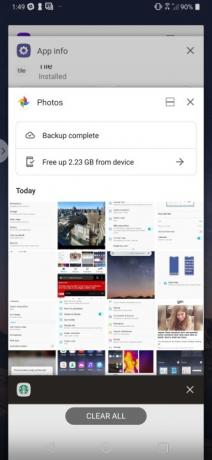
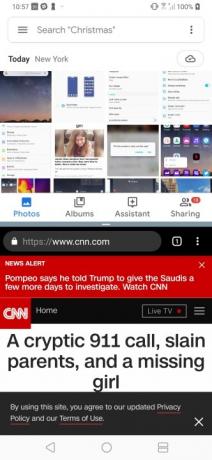
Želim gledati Hulu u pozadini dok šaljete e-poštu? Kao većina Android pametnim telefonima, možete jednostavno aktivirati način rada podijeljenog zaslona na svom LG V40 ThinQ.
Za korištenje načina podijeljenog zaslona otvorite aplikacije koje želite koristiti i provjerite je li aplikacija koju želite na vrhu aktivna na zaslonu. Dugo pritisnite Pregled (kvadrat) i odaberite aplikaciju koju želite na donjoj polovici zaslona. Da biste prilagodili veličinu bilo koje polovice, povucite klizač za promjenu veličine koji se nalazi između dvije aplikacije.
Jeste li spremni vratiti se na jednu aplikaciju? Samo povucite klizač za promjenu veličine sve do vrha ili dna zaslona.
Kako koristiti Screen Pin
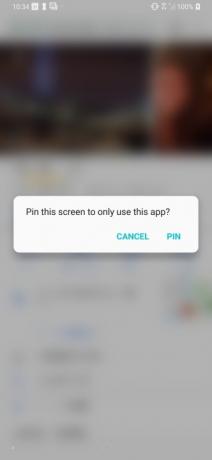
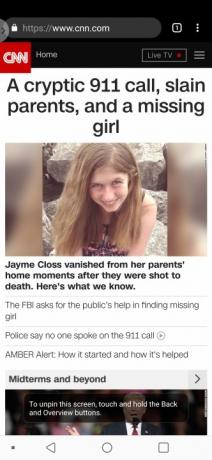
Ako vam je ikada dijete slučajno poslalo poruku ili e-poštu na vaš telefon, cijenit ćete Screen Pin. Uz Screen Pin možete ograničiti osobu koja koristi vaš telefon na jednu aplikaciju.
Da biste uključili Screen Pin, otvorite aplikaciju koju želite prikvačiti. Dodirnite Pregled (kvadrat) gumb na navigacijskoj traci. Odaberite aplikaciju koju želite prikvačiti. Dodirnite plavi pinicon koji se pojavljuje na donjoj desnoj strani. Kada se pojavi skočni prozor s upitom da potvrdite svoj odabir, odaberite Pin.
Jeste li završili s pribadačom zaslona? Samo dodirnite leđa i Pregled gumbe istovremeno za otkvačivanje aplikacije.
Preporuke urednika
- Najbolji savjeti i trikovi za Fallout Shelter
- Najbolji savjeti i trikovi za Samsung Galaxy S9
- Fitbit Inspire HR savjeti i trikovi
- Najčešći problemi LG G5 i kako ih riješiti
- Savladajte svoj LG G8 ThinQ uz ove praktične savjete i trikove
Nadogradite svoj životni stilDigitalni trendovi pomažu čitateljima da prate brzi svijet tehnologije sa svim najnovijim vijestima, zabavnim recenzijama proizvoda, pronicljivim uvodnicima i jedinstvenim brzim pregledima.




